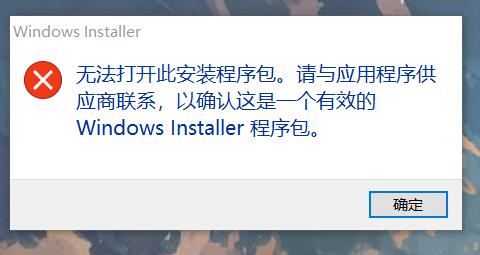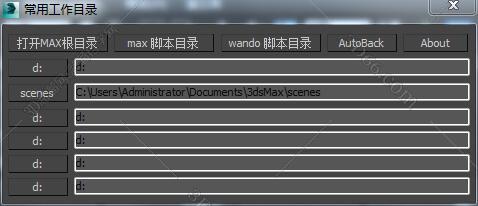Win10怎么设置中文输入法候选词数量?下载
Win10怎么设置中文输入法候选词数量?Win10系统默认的中文输入法候选词数太少,很多朋友在使用输入法时需要设置候选词数量,但不知道如何操作。其实并不困难,知识兔教程就来介绍一下该如何设置中文输入法候选词数吧。
设置方法
1、首先,打开“Windows设置”窗口,并选择“时间和语言”。
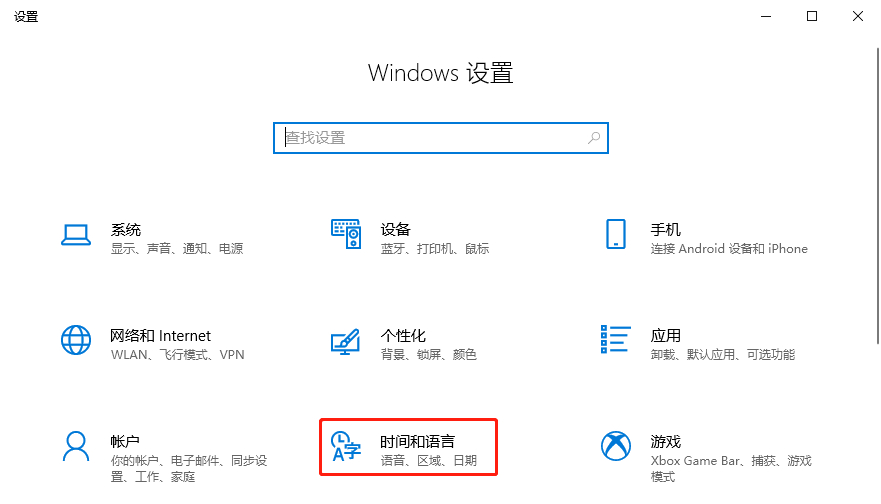
2、然后知识兔,在“时间和语言”窗口中,知识兔选择左侧的“语言”,在右侧找到并点击“中文-》选项”。
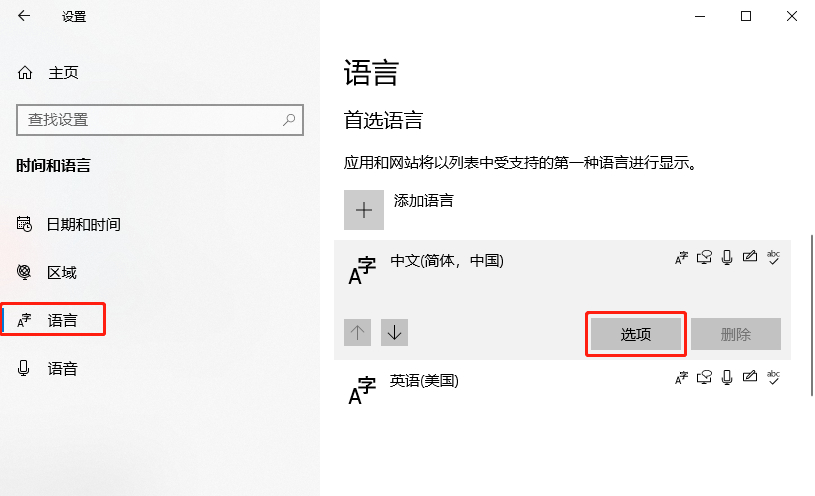
3、接着,在弹出的“语言选项”窗口中,知识兔选择任意一个中文输入法(这里以“微软拼音”为例),并点击“选项”按钮。
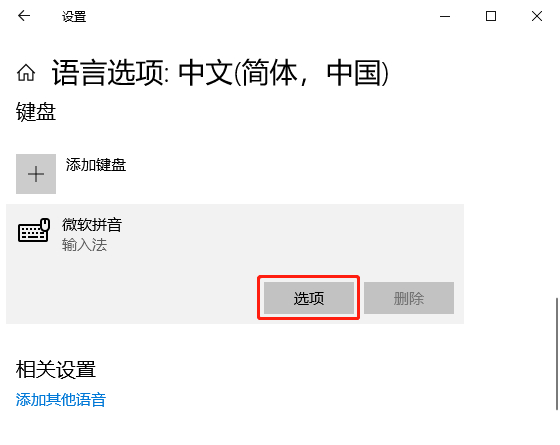
4、在弹出的“微软拼音”窗口中,找到并点击“外观”。
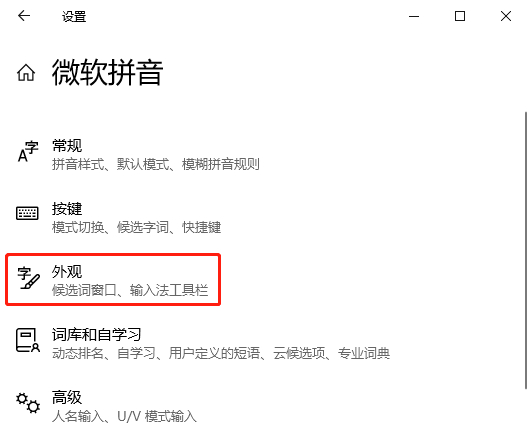
5、在弹出的“外观”窗口中,找到并点击“候选词数”。
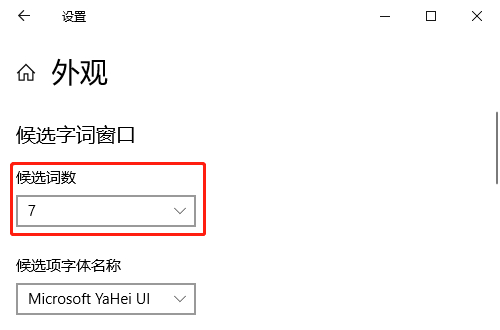
6、最后,在弹出的菜单中,知识兔根据个人偏好选择一个候选词个数即可(这里以选择“8”个候选词个数为例)。
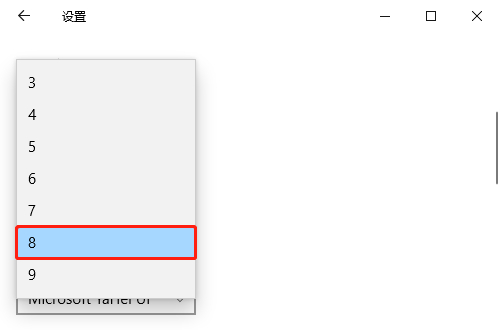
下载仅供下载体验和测试学习,不得商用和正当使用。

![PICS3D 2020破解版[免加密]_Crosslight PICS3D 2020(含破解补丁)](/d/p156/2-220420222641552.jpg)